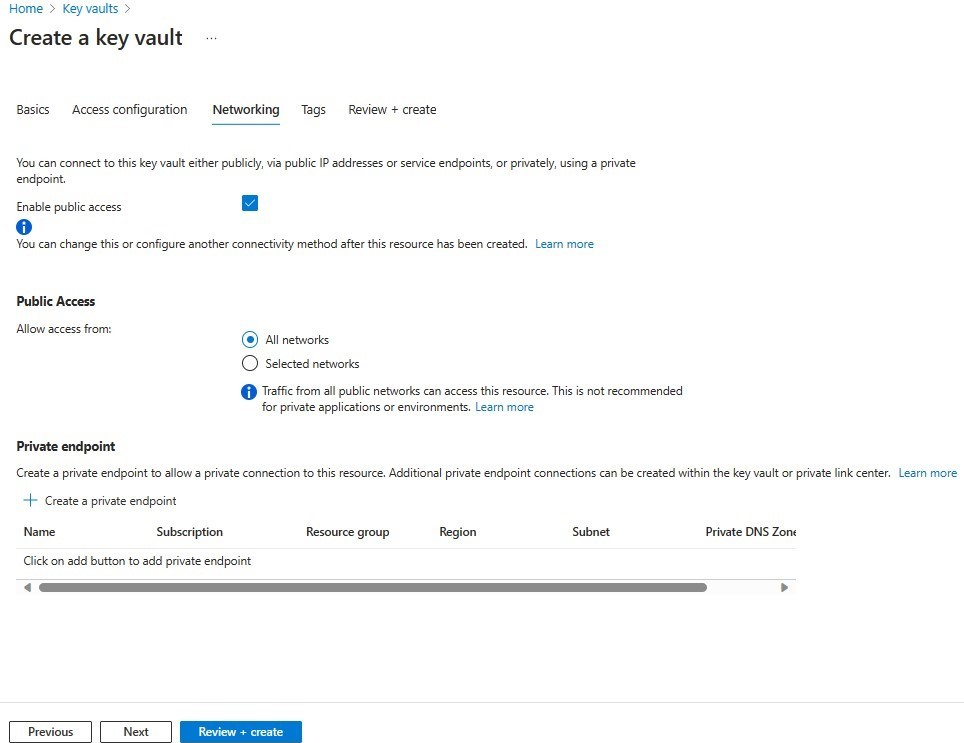Criar um cofre de chaves do Azure
Este artigo descreve como criar um cofre de chaves para armazenar credenciais de domínio.
Observação
Para saber mais sobre a arquitetura da Instância Gerenciada SCOM do Azure Monitor, consulte Instância Gerenciada SCOM do Azure Monitor.
Criar um cofre de chaves para armazenar segredos
Por segurança, você pode armazenar credenciais de conta de domínio em segredos do cofre de chaves. Posteriormente, você pode usar esses segredos na criação da Instância Gerenciada SCOM.
O Azure Key Vault é um serviço de nuvem que fornece um repositório seguro para chaves, segredos e certificados. Para saber mais, confira Sobre o Azure Key Vault.
No portal do Azure, pesquise e selecione Cofres de chaves.

A página Cofres de chaves é aberta.
Selecione Criar.
Em Básico, faça o seguinte:
- Detalhes do projeto:
- Assinatura: selecione a assinatura.
- Grupo de recursos: selecione o grupo de recursos.
- Detalhes da instância:
- Nome do cofre de chaves: insira o nome do cofre de chaves. Não há restrições adicionais, exceto aquelas que se aplicam a nomes em outros serviços do Azure.
- Região: escolha a região que você selecionará para seus outros recursos.
- Tipo de preço: selecione entre Standard ou Premium, conforme necessário.
- Opções de recuperação:
- Dias para reter cofres excluídos: insira um valor de 7 a 90.
- Proteção contra limpeza: recomendamos habilitar esse recurso para ter um período de retenção obrigatório.
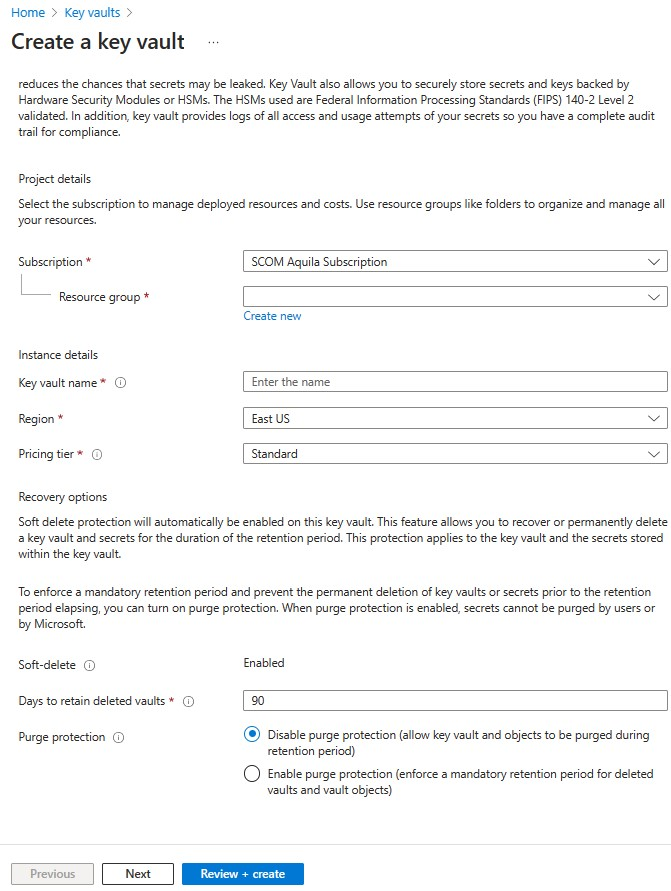
- Detalhes do projeto:
Selecione Avançar. Por enquanto, nenhuma alteração é necessária na configuração de acesso. A configuração de acesso é feita na etapa cinco.
Em Rede, faça o seguinte:
- Selecione Habilitar acesso público.
- Em Acesso Público, para Permitir acesso de, selecione Todas as redes.
Selecione Avançar.
Para Categorias, selecione as categorias, se necessário, e selecione Próximo.
Para Revisão + criar, examine as seleções e selecione Criar para criar o cofre de chaves.